2019-11-03 18:00
如何录制软件教学视频?闻道有先后,术业有专攻!在工作当中,我们总会用到很多软件进行辅助。比方说制作视频,就会用到视频剪辑软件。录制视频,就是用到电脑录屏软件。制作PDF文档,就会用到电脑办公软件等等。那么,在使用软件的过程中,如果想要将部分使用的过程录制成教学视频与好友分享该如何实现呢?这里为大家带来了一种方法,一起来看下吧。

方法一:系统软件录制法
录制软件教学视频,小编分享的第一种方法是系统软件录制法。这里大家可以使用“问题步骤记录器”,它是一款Windows系统独有的录屏工具。首先,在电脑的运行窗口输入“PSR”打开软件。然后,打开准备好录制软件教学视频需要的素材,并点击“开始记录”按钮即可。
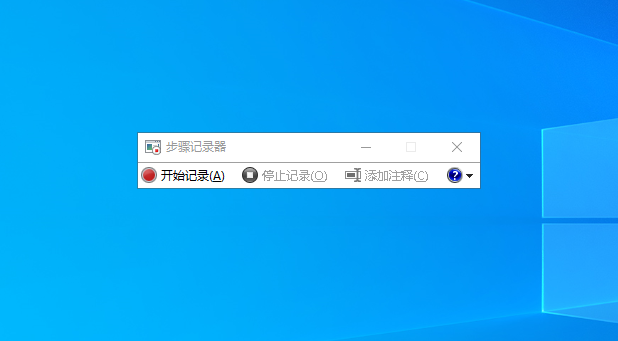
方法二:专业软件录制法
除了系统软件录制法以外,大家还可以通过专业软件录制法来录制软件教学视频。这里大家可以使用“嗨格式录屏大师”,它是一款电脑录屏软件,能够音画同步录制电脑桌面操作、在线课程、摄像头录制等屏幕活动。支持全屏录制、区域录制、摄像头录制、声音录制等多种录制视频模式,帮助用户轻松解决屏幕视频录像录音等需求。此外,嗨格式录屏大师还具有简单易用、灵活快捷、高清录制、一键导出等特色,非常适合电脑小白。

录制软件教学视频:
首先,从嗨格式录屏大师官网(地址:www.higeshi.com/lupingdashi)获取软件进行安装。之后,进入到软件当中选择录屏模式。嗨格式录屏大师有五大录屏模式,包括:全屏录制、区域录制、摄像头录制、游戏模式、只录声音等。一般情况下,录制软件教学视频,选择“全屏录制”模式。
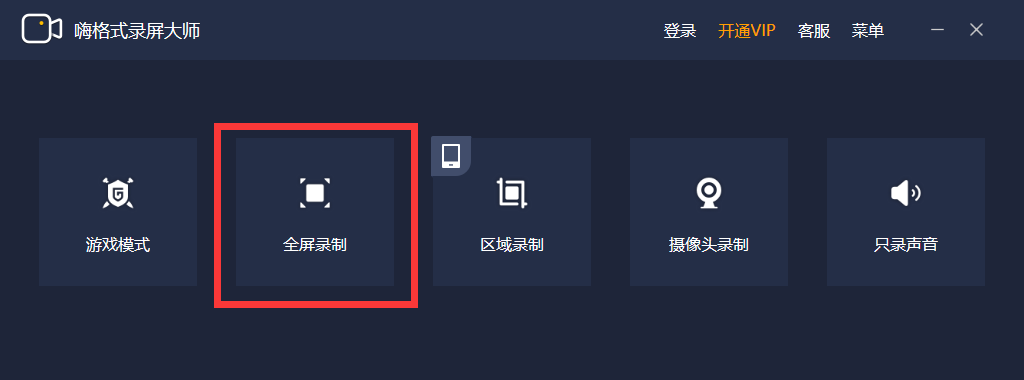
然后,根据自身需求以及需要录制的视频时长,对视频参数(包括:视频格式、视频清晰度、视频帧率、声音来源等)和视频文件保存路径等等进行设置。设置全部完成之后,需要对其进行检查。这里提醒大家,要确保所选视频文件保存路径空间大小充足,避免录屏出现错误。确认无误后,打开录制的软件教学视频准备的素材,并点击“开始录制”按钮即可。
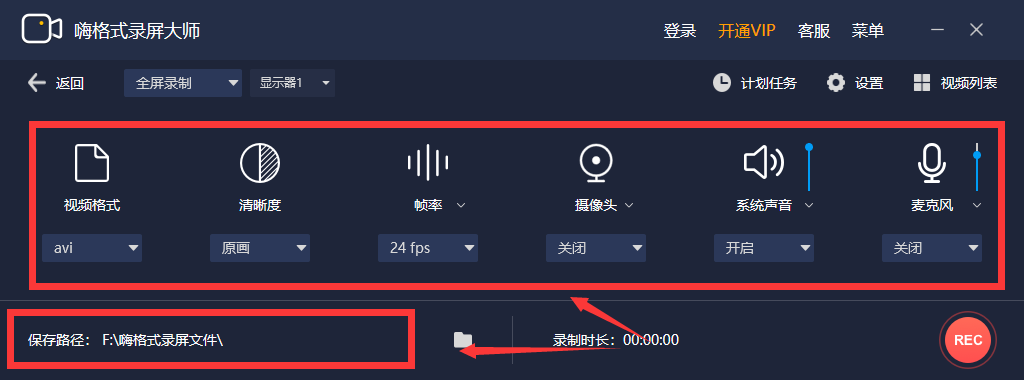
以上就是小编为大家分享的两种录制软件教学视频的方法了,如果您也有这种类型的需求,不妨选择其中一种方法进行尝试。温馨提示:如果您在使用嗨格式录屏大师软件的过程中遇到问题,请及时与我们联系,祝您录屏愉快~